一、功能简介
版本要求:网页版无版本要求,桌面端需升级至Lark V6.9 及以上版本
适用范围:文档、表格、思维笔记、幻灯片、多维表格和上传的文件(文中统称为“云文档”)
在云文档的存储管理页面,你可以查看所有者为自己的云文档所占的空间容量,也可以按需删除不需要的云文档或将所有权转移给企业内其他成员,以优化个人存储空间的使用。
二、操作流程
查看云文档所占的空间大小
- 进入云文档主页,点击左下角的 存储管理。
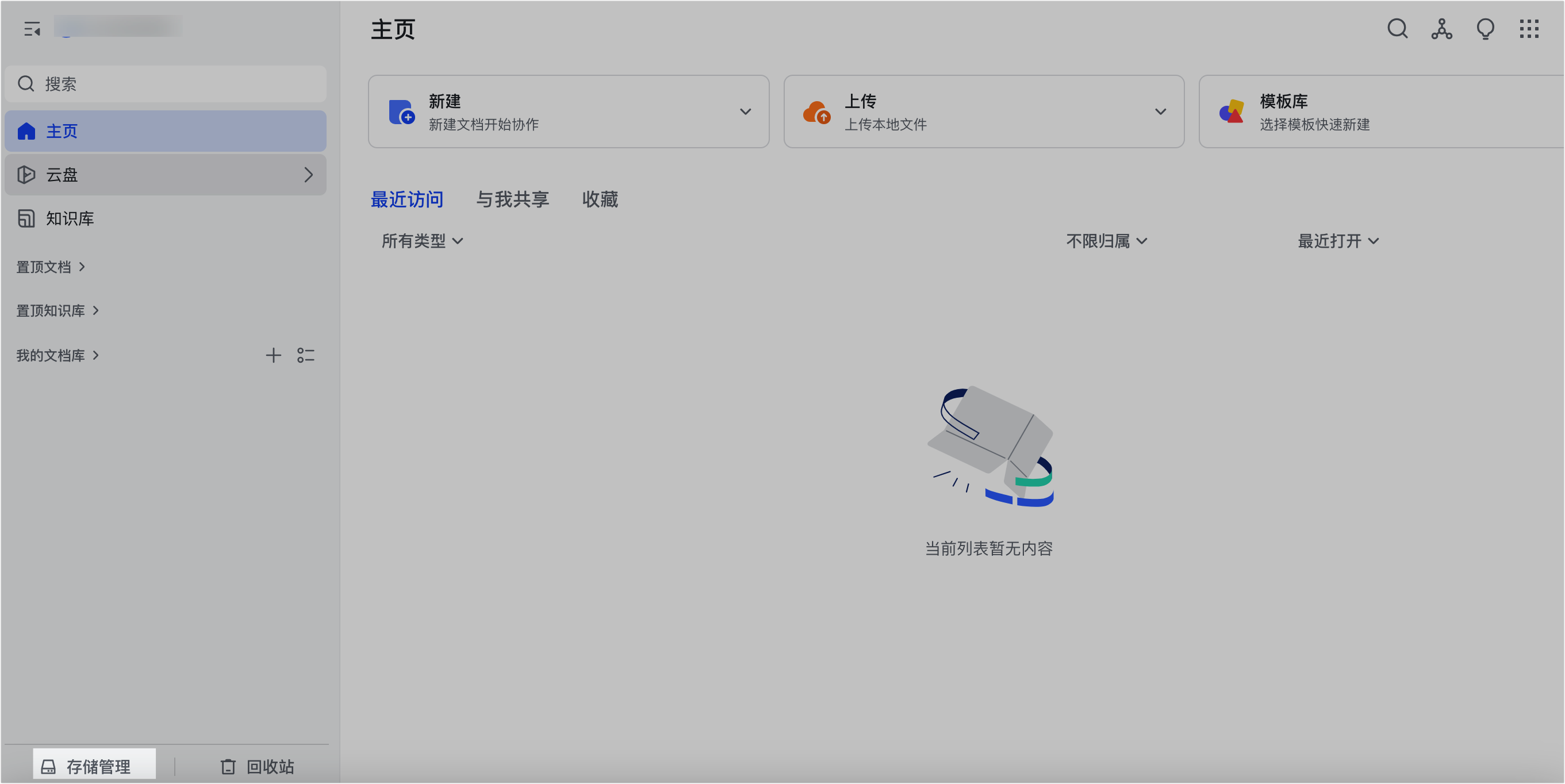
250px|700px|reset
- 在存储管理页面,你可通过云文档的名称、类型、位置(所在知识库或文件夹的名称)、上一任所有者、开始日期以及结束日期(即创建时间所在的范围),快速查找文档。其中,同一层级类型支持多选,例如你可以同时选中文档、电子表格、多维表格、思维笔记、全部文件,或者同时选中文件层级下的图片、视频、音频、PDF。
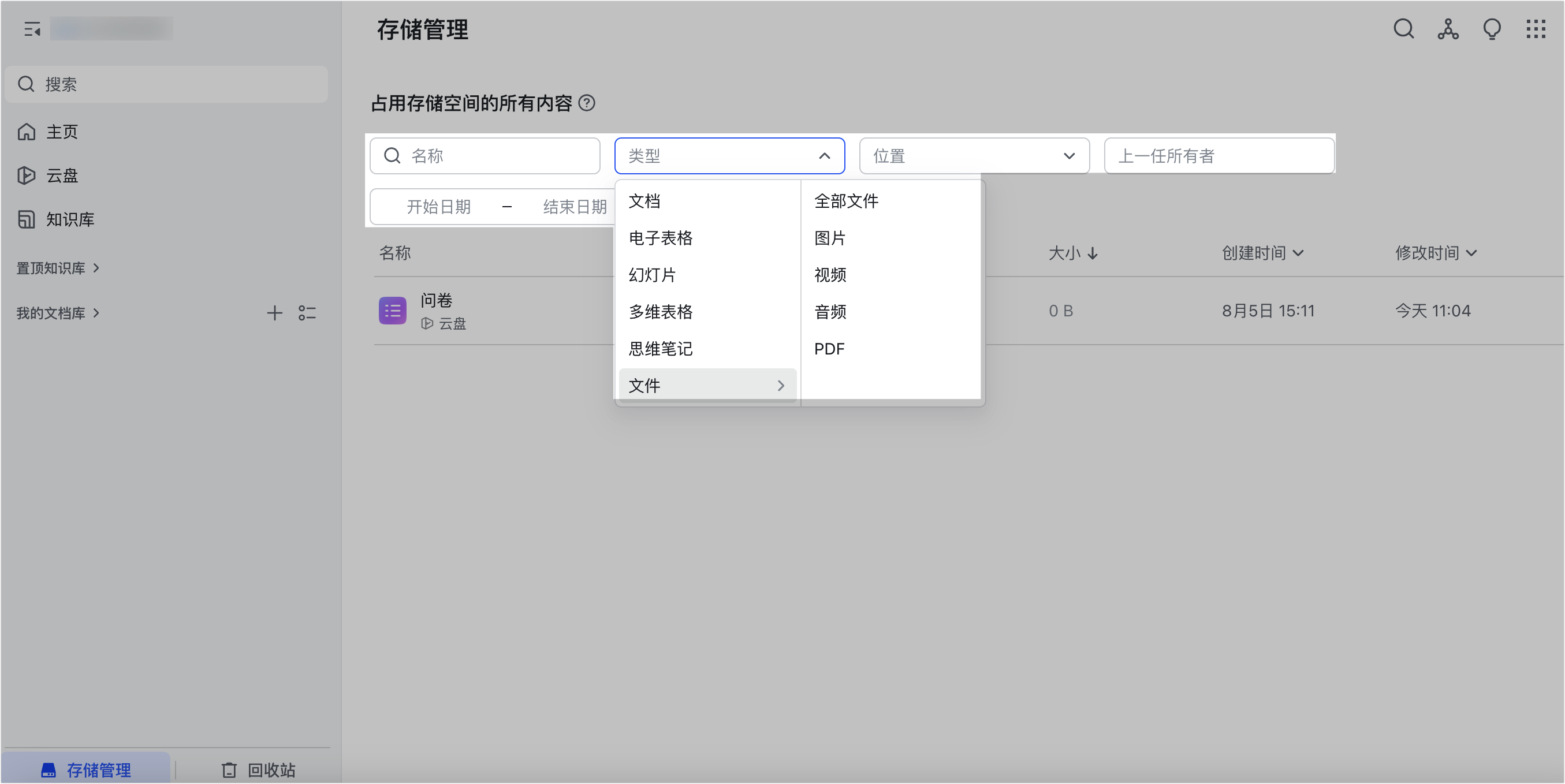
250px|700px|reset
- 你可以在筛选结果中,直接查看云文档所占空间的大小。同时,筛选结果支持按照所占空间大小、创建时间或修改时间进行排序。
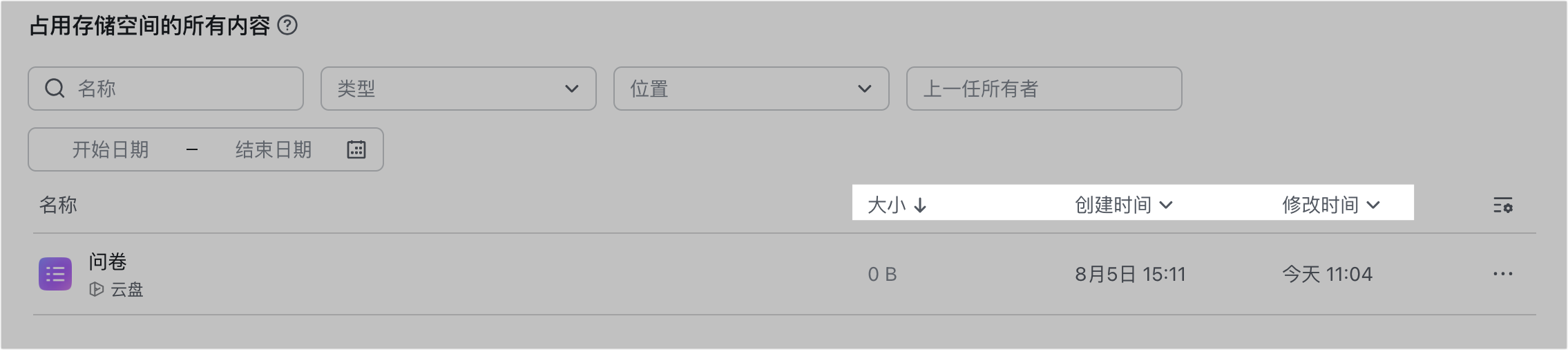
250px|700px|reset
- 你可以点击 信息显示设置 图标,设置是否显示云文档的创建时间、修改时间和上一任所有者。
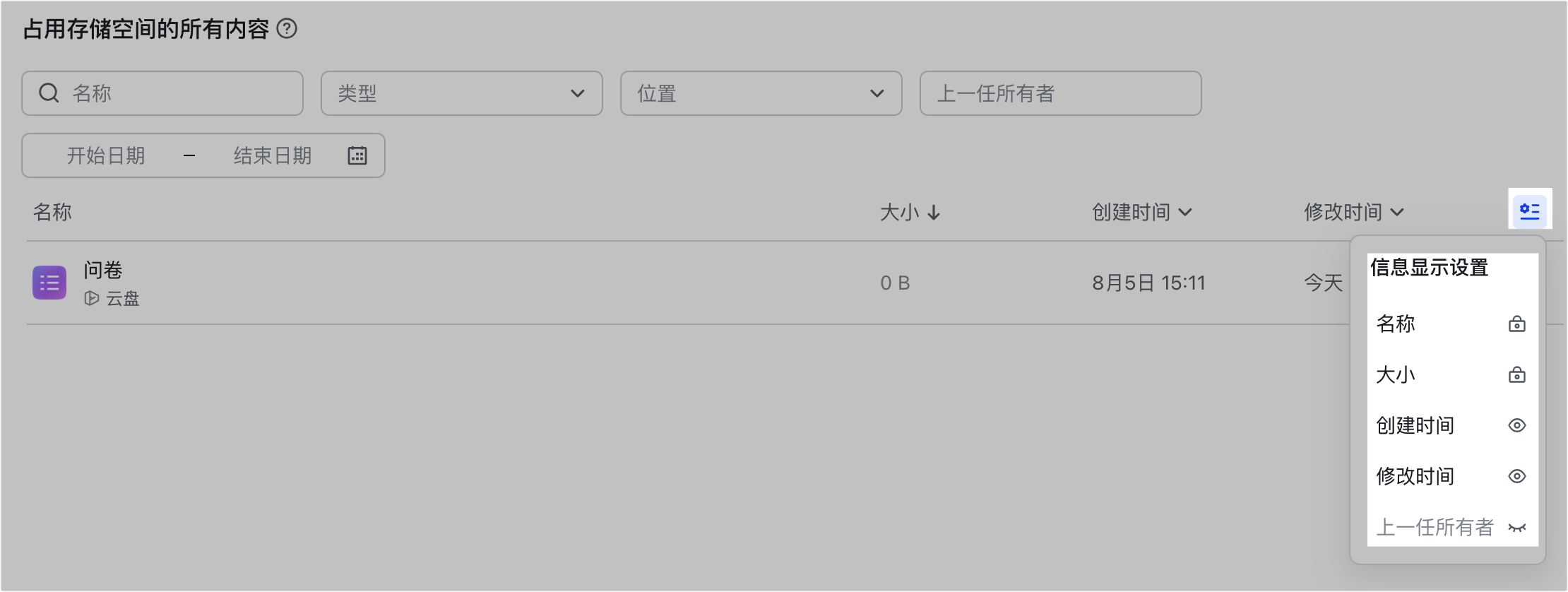
250px|700px|reset
在存储管理中删除云文档或转移所有权
在存储管理页面,你可以点击云文档右侧的 ··· 图标或右键单击云文档,选择 删除 或 转移所有权。你也可以将鼠标悬停到云文档标题上,通过勾选左侧的复选框,一次性选中多个云文档,批量删除云文档或批量转移所有权。
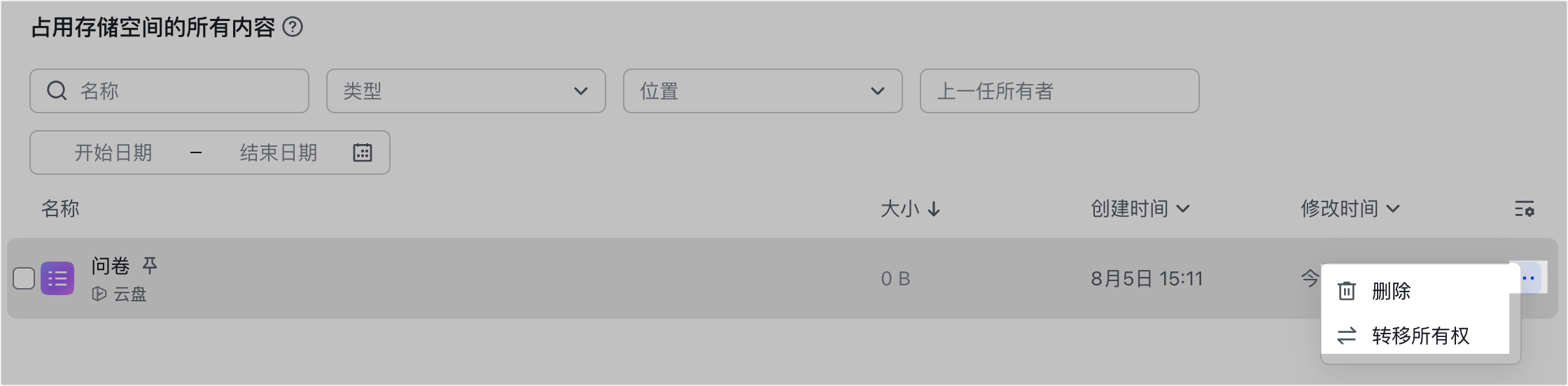
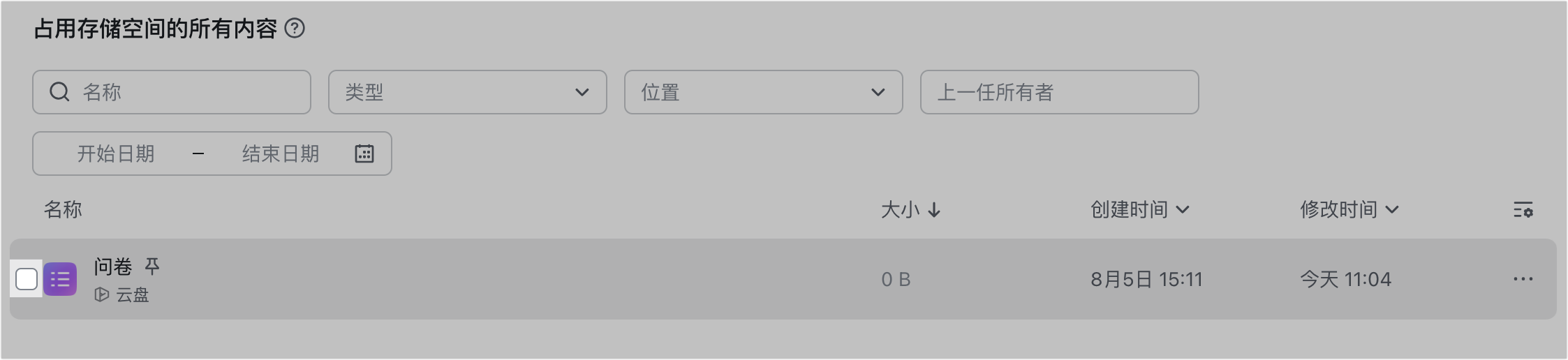
250px|700px|reset
250px|700px|reset
- 如果你选择的是删除云文档,则需要在弹出的窗口中再次点击 删除 即可删除该云文档。被删除的内容会进入回收站,不再占用个人可使用的存储空间。你可以从回收站中恢复被删除 30 天以内的云文档。具体信息可参考删除云文档和文件夹。
- 如果你选择的是转移云文档所有权,则需要在弹出的窗口中输入想要转移所有权的用户姓名,然后点击 转移。你可以同时设置是否保留自己的协作权限。在确认窗口中,等待 5 秒倒计时结束,二次确认即可。你会看到转移成功的提示。
三、常见问题
